360浏览器滚动截屏怎么操作
 发布于2025-05-11 阅读(0)
发布于2025-05-11 阅读(0)
扫一扫,手机访问
360浏览器滚动截屏怎么操作?如今很多人喜欢使用360浏览器办公或者娱乐,这款浏览器安全性非常高,并且还拥有超多好用的功能和设置,其中滚动截屏是非常实用的功能,大家可以通过这个方法轻松截取所需要的网页内容,那么究竟该如何进行滚动截屏呢。接下来小编给大家带来360浏览器滚动截屏快捷操作方法,有需要的朋友赶紧来看看了解一下吧。

360浏览器滚动截屏快捷操作方法
在电脑上打开360浏览器后,点击右上方工具栏的管理图标,选择“添加”工具选项。跳转360应用市场之后,搜索“截图”字样,在出现的搜索结果中,选择想要安装的工具,点击“安装”键就完成了(如图所示)。
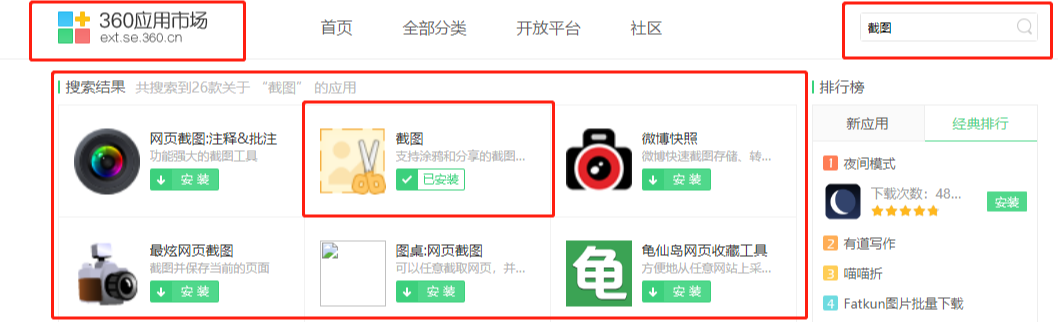
2、下载安装好截屏工具之后,找到并打开想要截屏的网页或者是其他软件窗口,再点击360浏览器页面右上角的剪刀图标,鼠标样式变化有颜色之后,就能选择想要的截图区域,进行截屏了(如图所示)。

3、如果想要截取的内容很长,不能完整的同时显示在屏幕上,也可以使用长截图功能。同样是在360浏览器右上角,点击剪刀图标右侧的向下箭头,选择“保存完整网页为截图”键。在弹出的窗口中,选择截图保存位置,再点击“保存”就能截取长图了(如图所示)。
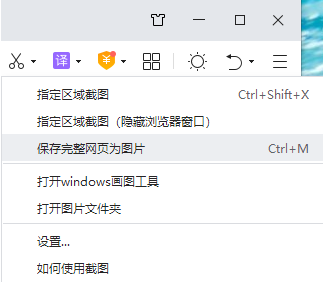
本文转载于:https://www.liulanqidaquan.cn/course/360llqjc/1500.html 如有侵犯,请联系admin@zhengruan.com删除
产品推荐
-

售后无忧
立即购买>- DAEMON Tools Lite 10【序列号终身授权 + 中文版 + Win】
-
¥150.00
office旗舰店
-

售后无忧
立即购买>- DAEMON Tools Ultra 5【序列号终身授权 + 中文版 + Win】
-
¥198.00
office旗舰店
-

售后无忧
立即购买>- DAEMON Tools Pro 8【序列号终身授权 + 中文版 + Win】
-
¥189.00
office旗舰店
-

售后无忧
立即购买>- CorelDRAW X8 简体中文【标准版 + Win】
-
¥1788.00
office旗舰店
-
 正版软件
正版软件
- 刷机精灵怎么解除密码 刷机精灵解除密码的操作方法
- 打开刷机精灵。然后点击【实用工具】之后,会看到很多功能。点击【清楚锁屏密码】就可以了。如果有的手机没有ROOT,则会提示会【需要先获得ROOT权限是否继续】,这时你点击继续就可以了。有时会出现导致清除密码失败,我们点击【恢复出厂设置】就可以,如果有资料需要备份则先备份,没有则直接恢复出厂设置,这样你的密码也就自然清除了。
- 10分钟前 0
-
 正版软件
正版软件
- deepl翻译怎么完全退出 deepl翻译完全退出的具体操作
- 首先,打开deepl。然后,单击箭头所指的那三个点。最后,单击退出就可以完全退出deepl了。
- 25分钟前 0
-
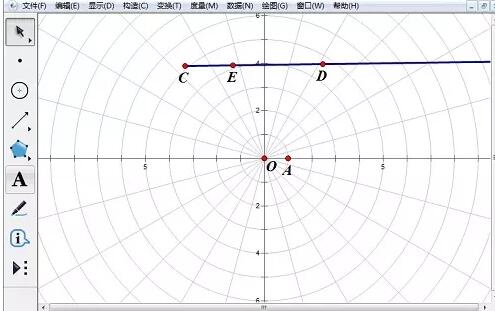 正版软件
正版软件
- 几何画板极坐标系构造函数图像的详细操作方法
- 1.选择【绘图】——【网格样式】——【极坐标网格】菜单命令,极点标签为【O】,单位点为【A】。选择【射线】工具,按住【shift】键不放,绘制出一条水平射线,标签为CD。利用【点】工具,在射线上绘制出任意一点E。2.选中点C和点E,选择【度量】——【坐标距离】度量出点C和点E的【坐标距离】。,同样方法,度量出点C和点D的【坐标距离】。选中CE和CD度量值,选择【数据】——【计算】,在【新建计算】对话框,单击【CD】、【÷】、【CE】,单击【确定】按钮,出现计算结果。3.右键单击计算值,选择【属性】——【标
- 40分钟前 0
-
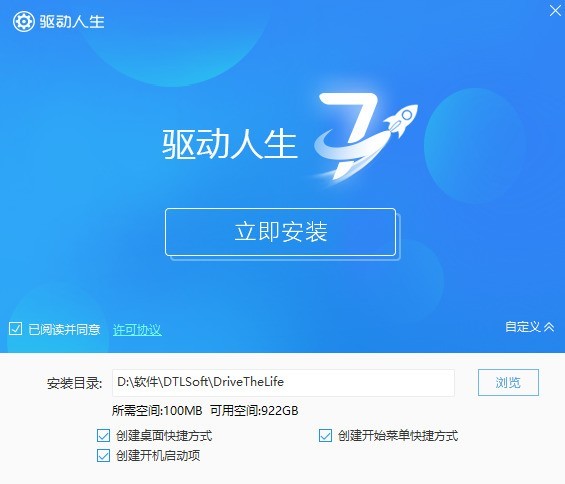 正版软件
正版软件
- 驱动人生怎么安装 驱动人生安装步骤
- 1、下载驱动人生软件包,解压并双击安装程序,出现一个安装界面,点击【浏览】,小编建议安装在D盘,点击立即安装。2、驱动人生正在安装当中,过程很快,请耐心等候。3、驱动人生安装完毕,点击立即体验即可。
- 55分钟前 0
-
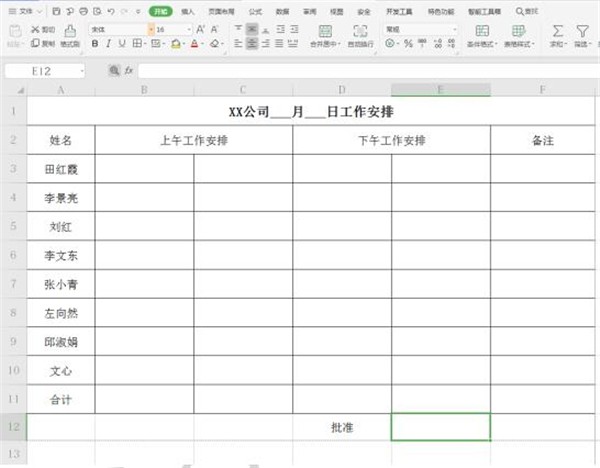 正版软件
正版软件
- Excel表格怎么扣出透明签名 Excel表格教程
- 1.首先打开一个Excel表格,看到下方需要有一个签名:2.选中该单元格,点击工具栏【插入】选项下的【图片】,再选择【本地图片】:3.找到合适的文件路径,找到该图片并打开:4.点击该图片,选择【图片工具】下的【扣除背景】,再点击【设置透明色】:5.最后我们看到透明签名已经完成了制作:
- 1小时前 13:54 0
最新发布
相关推荐
热门关注
-

- Xshell 6 简体中文
- ¥899.00-¥1149.00
-

- DaVinci Resolve Studio 16 简体中文
- ¥2550.00-¥2550.00
-

- Camtasia 2019 简体中文
- ¥689.00-¥689.00
-

- Luminar 3 简体中文
- ¥288.00-¥288.00
-

- Apowersoft 录屏王 简体中文
- ¥129.00-¥339.00








